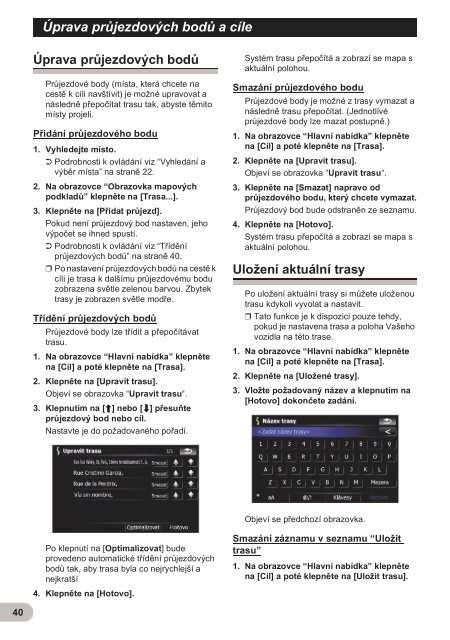Pioneer AVIC-F900BT - User manual - tchèque
Pioneer AVIC-F900BT - User manual - tchèque
Pioneer AVIC-F900BT - User manual - tchèque
You also want an ePaper? Increase the reach of your titles
YUMPU automatically turns print PDFs into web optimized ePapers that Google loves.
Úprava průjezdových bodů a cíle<br />
Úpravaprůjezdovýchbodů acíle<br />
průjezdových bodů<br />
Průjezdové body (místa, která chcete na<br />
cestě k cíli navštívit) je možné upravovat a<br />
následně přepočítat trasu tak, abyste těmito<br />
místy projeli.<br />
Přidání průjezdového bodu<br />
1. Vyhledejte místo.<br />
➲ Podrobnosti k ovládání viz “Vyhledání a<br />
výběr místa” na straně 22.<br />
2. Na obrazovce “Obrazovka mapových<br />
podkladů” klepněte na [Trasa...].<br />
3. Klepněte na [Přidat průjezd].<br />
Pokud není průjezdový bod nastaven, jeho<br />
výpočet se ihned spustí.<br />
➲ Podrobnosti k ovládání viz “Třídění<br />
průjezdových bodů” na straně 40.<br />
❒ Po nastavení průjezdových bodů na cestě k<br />
cíli je trasa k dalšímu průjezdovému bodu<br />
zobrazena světle zelenou barvou. Zbytek<br />
trasy je zobrazen světle modře.<br />
Třídění průjezdových bodů<br />
Průjezdové body lze třídit a přepočítávat<br />
trasu.<br />
1. Na obrazovce “Hlavní nabídka” klepněte<br />
na [Cíl] a poté klepněte na [Trasa].<br />
2. Klepněte na [Upravit trasu].<br />
Objeví se obrazovka “Upravit trasu“.<br />
3. Klepnutím na [»] nebo [«] přesuňte<br />
průjezdový bod nebo cíl.<br />
Nastavte je do požadovaného pořadí.<br />
Systém trasu přepočítá a zobrazí se mapa s<br />
aktuální polohou.<br />
Smazání průjezdového bodu<br />
Průjezdové body je možné z trasy vymazat a<br />
následně trasu přepočítat. (Jednotlivé<br />
průjezdové body lze mazat postupně.)<br />
1. Na obrazovce “Hlavní nabídka” klepněte<br />
na [Cíl] a poté klepněte na [Trasa].<br />
2. Klepněte na [Upravit trasu].<br />
Objeví se obrazovka “Upravit trasu“.<br />
3. Klepněte na [Smazat] napravo od<br />
průjezdového bodu, který chcete vymazat.<br />
Průjezdový bod bude odstraněn ze seznamu.<br />
4. Klepněte na [Hotovo].<br />
Systém trasu přepočítá a zobrazí se mapa s<br />
aktuální polohou.<br />
Uložení aktuální trasy<br />
Po uložení aktuální trasy si můžete uloženou<br />
trasu kdykoli vyvolat a nastavit.<br />
❒ Tato funkce je k dispozici pouze tehdy,<br />
pokud je nastavena trasa a poloha Vašeho<br />
vozidla na této trase.<br />
1. Na obrazovce “Hlavní nabídka” klepněte<br />
na [Cíl] a poté klepněte na [Trasa].<br />
2. Klepněte na [Uložené trasy].<br />
3. Vložte požadovaný název a klepnutím na<br />
[Hotovo] dokončete zadání.<br />
Objeví se předchozí obrazovka.<br />
Po klepnutí na [Optimalizovat] bude<br />
provedeno automatické třídění průjezdových<br />
bodů tak, aby trasa byla co nejrychlejší a<br />
nejkratší<br />
4. Klepněte na [Hotovo].<br />
Smazání záznamu v seznamu “Uložit<br />
trasu”<br />
1. Na obrazovce “Hlavní nabídka” klepněte<br />
na [Cíl] a poté klepněte na [Uložit trasu].<br />
40